제목 : 바탕화면 배경을 초보식으로 적용하여 보았습니다.
왕초보사용기란에..사용기가 많아서..스크린샷에 올려보게 되었습니다
flower3님 작품 Win10PE_16299x64_zh-KR는 다 아시죠...이 작품에는 바탕화면 배경을 윈도우처럼 변경하고 있습니다..
그리고..이렇게 바탕화면 배경이 변경이 되면..시작메뉴, 작업표시줄, 프로그램창색이...바탕화면 배경 사진에 맞추어서 자동으로 변경이
됩니다.
초보에게는 너무나 신기하고 부러운 기능이어서...고수님처럼 하지는 못하고...초보식으로...PE부팅시에만..원하는 바탕화면 배경이나
렌덤으로 적용이 되어 보도록 하였습니다.
지인분들의 원하시는 바탕화면 배경을 좀더 쉽게 적용해 볼수 있게 된것 같습니다
초보가 고수님께 배운것을..활용하려고 하다보니..어쩌다 이렇게까지 해보게 되었습니다..
이런일도 있네 하여 주십시요
1. Win10PE_16299x64_zh-KR로 부팅한 모습니다...작업표시줄 색상이..PE생성기로 만든 PE하고 조금 다릅니다..
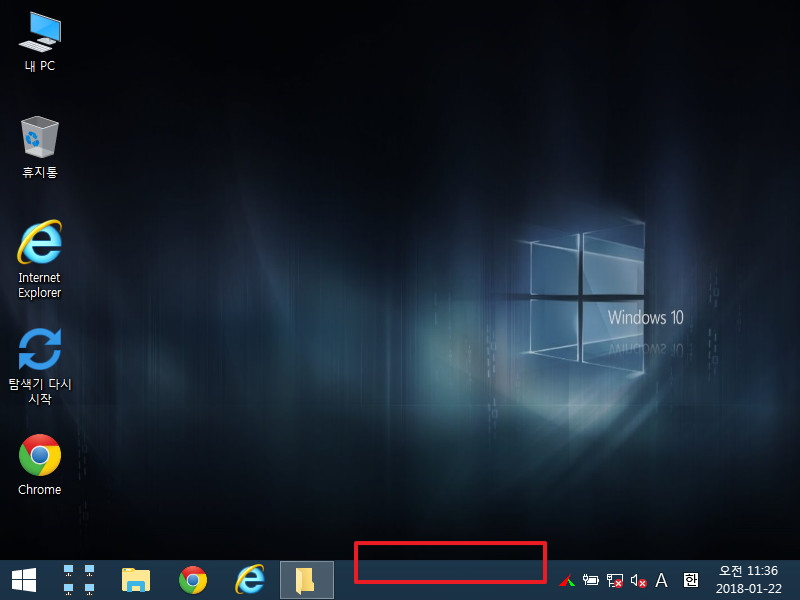
2. 프로그램 타이틀 색도..파란색이 아니죠...시작 메뉴 색상도 다릅니다.
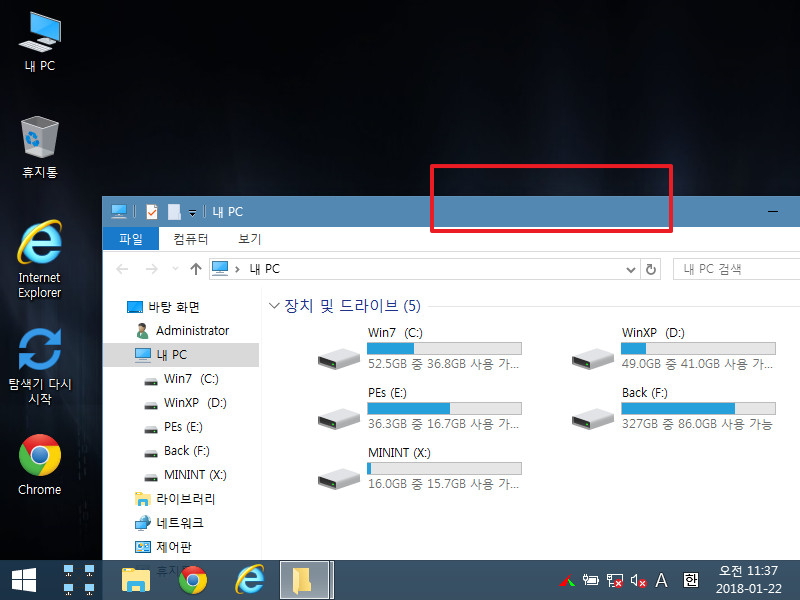
3. 고수님 작품에는 바탕화면 배경이란 메뉴가 있습니다..
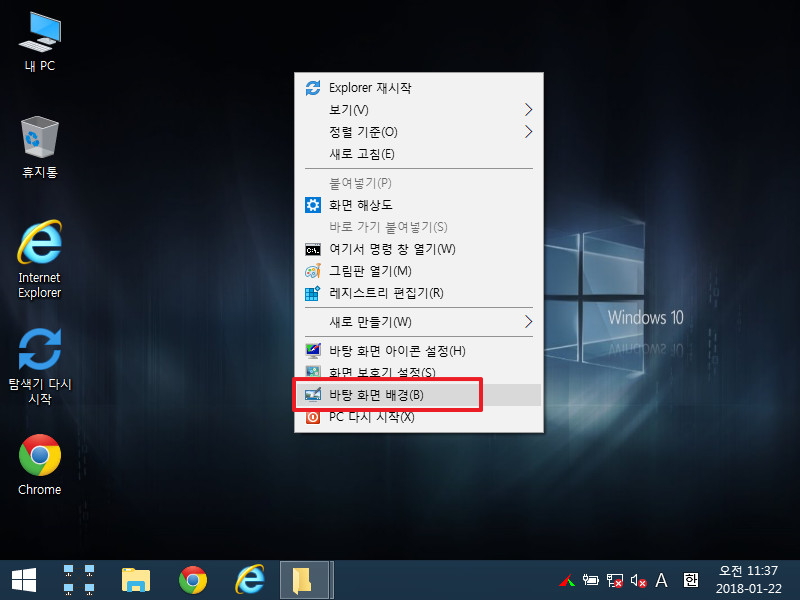
4. 윈도우에서 처럼 바탕화면 배경을 선택만 하면..적용이 됩니다..PE에서도 이런 기능이 가능하네요..역시 고수님들의 세계는..불가능이 없는것 같습니다..
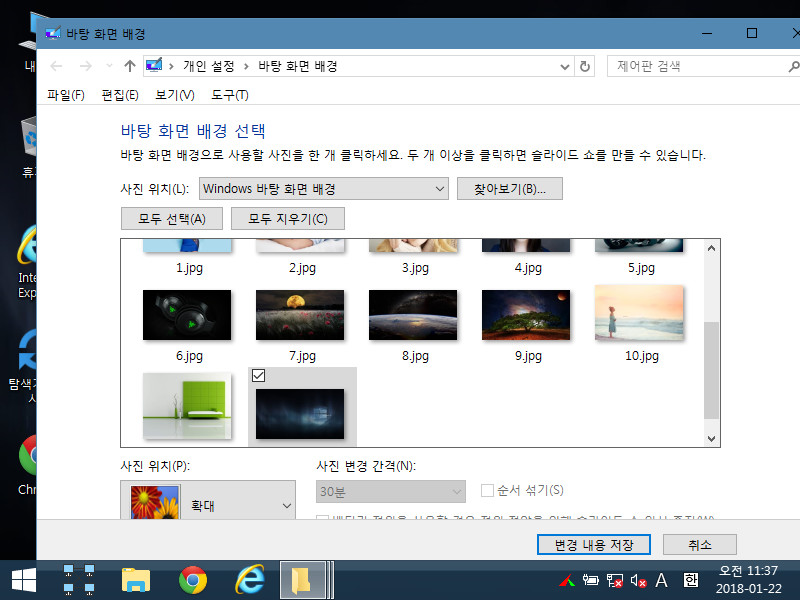
5. 원하는 사진을 선택하면..아래처럼 작업표시줄,시작메뉴,프로그램창 색이 자동으로 변경이 됩니다..
사진에서..어떤 부분의 색을 추출해서..결정하는지는 모르겠습니다..

6. 시작 메뉴도 색상이 변경이 되었습니다.. 이렇게 자동으로 색상이 변경하는 기능 덕분에..바탕화면 배경 사진만 바꾸면 PE부팅시에..알아서 적용이 됩니다..너무 편하죠..
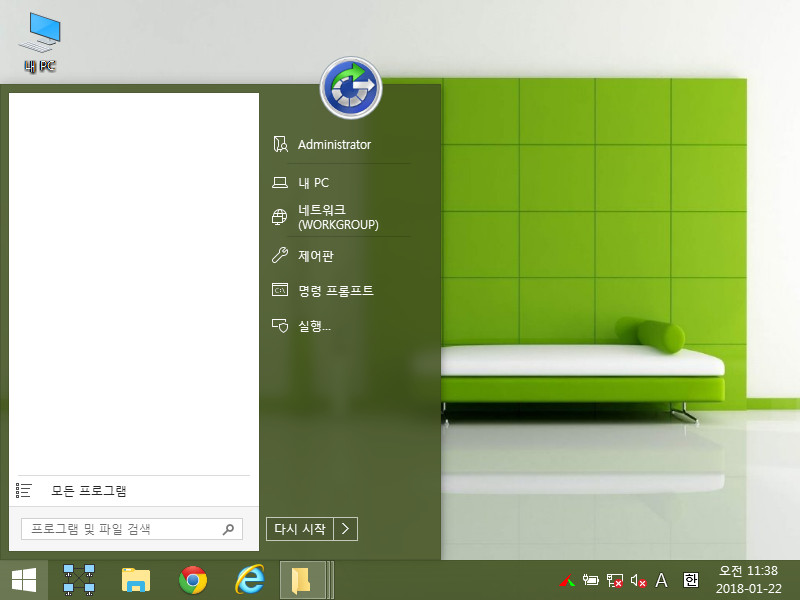
7. 여기서부터는 PE생성기 2.0으로 만든 PE에서 적용하는 부분입니다
초보가 고수님처럼 할수는 없습니다...당연히 말도 안되는 일이죠..그래서..초보식으로..흉내만 내어 보았습니다....그냥 PE부팅시에만 적용되도록 해본것입니다.
[Desktop] 폴더가 추가가 되었습니다..

8. 여기에서..바탕화면 배경사진, 시작메뉴,작업표시줄,프로그램창 색상을 결정합니다..
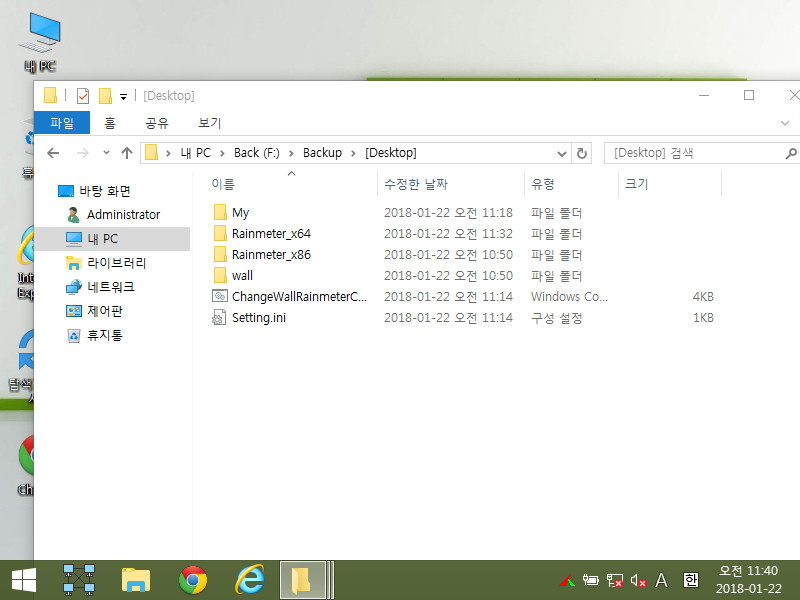
9. 바탕화면에 사용될 사진과 색상레지가 있습니다..여기에서 램덤으로 적용됩니다..

8. 램덤이 아닌 원하는 사진을 지정하면...여기것이 적용이 됩니다..여기에 파일이 없는 경우 램덤이 적용됩니다
이렇게 boot.wim 외부에 있어야..지인분들이 개인적으로 원하시는 바탕화면 배경을 적용하기가 쉬워서 이렇게 해보았습니다..
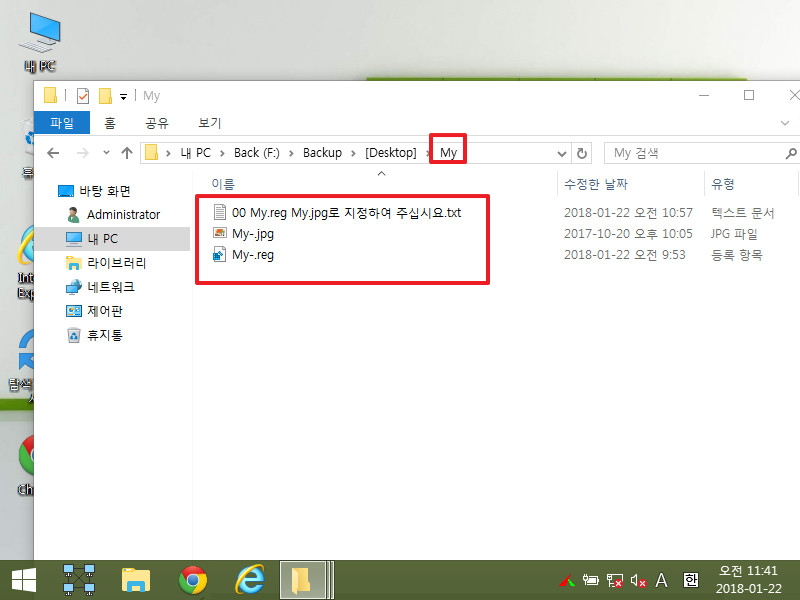
10. 지인분용 복구시스템에 사용하는 기본 PE입니다...[Desktop] 폴더가 존재하지 않으면..이렇게 기본으로 적용이 됩니다..
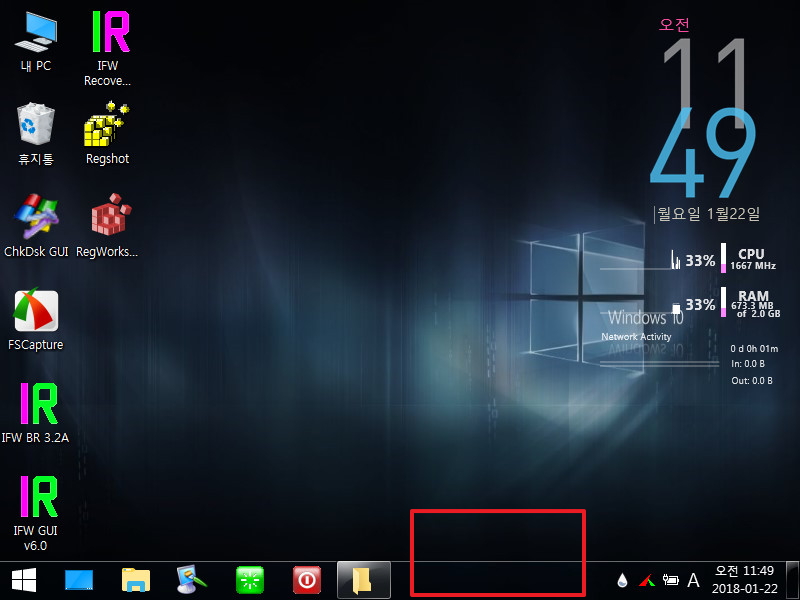
11. 이 본상에서는..그냥 바탕화면 색상만 보여줍니다..
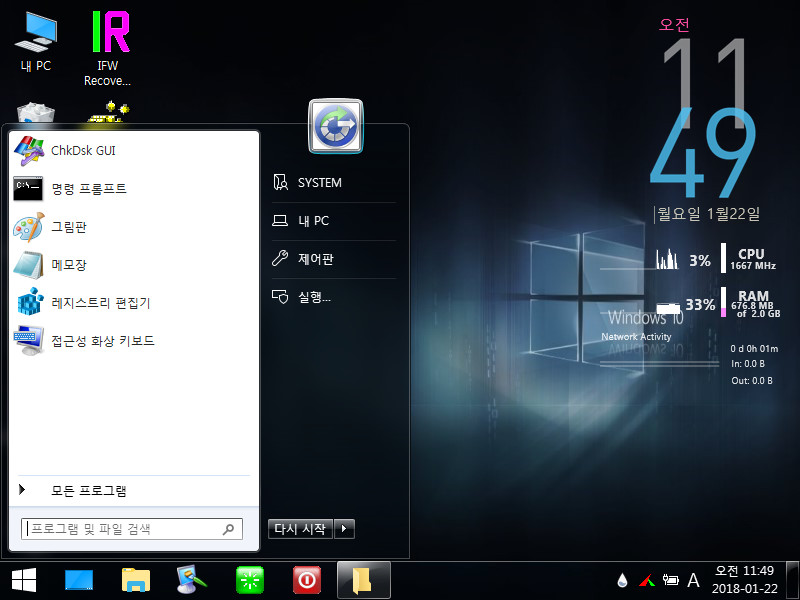
12. PE 생성기로 만든 PE에서는 PE부팅시에 보여주는 로고이미지를..여기에 있는 파일을 사용합니다..wall에 있는..바탕화면 사진과 같은 사진이 사용됩니다.
그랫서 boot.wim에서 바탕화면 사진을 변경하는 경우..이곳의 파일도 같은 사진으로 변경을해서..사진이 2개가 보이지를 않습니다

13. PE로 부팅을 하여 보았습니다..[Desktop] 폴더가 있어서..부팅시 로고그림과 바탕화면 그림에..아래의 사진이 적용이 되었습니다
바탕화면에 색상에 맞게 이미 정해놓은 레인미터 글자색도..변경이 되었습니다
배경화면에 맞는..작업표시줄 색상이 적용이 되었습니다.
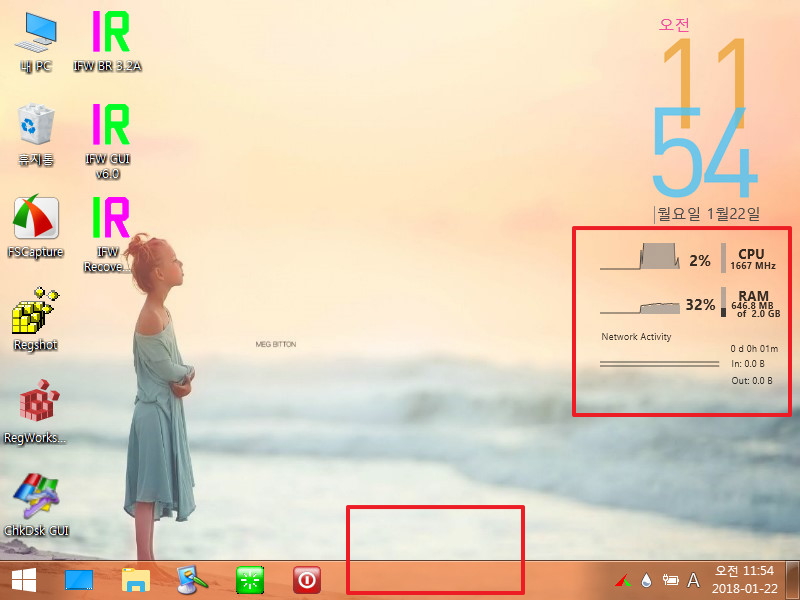
14. 프로그램창의 색상도 변경이 되었습니다..
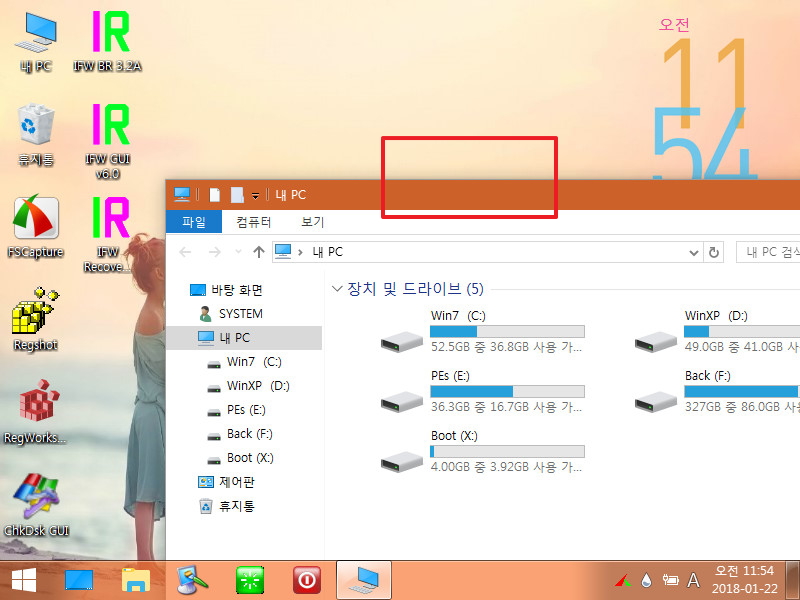
15. 시작메뉴 색상도 변경이 되었습니다.
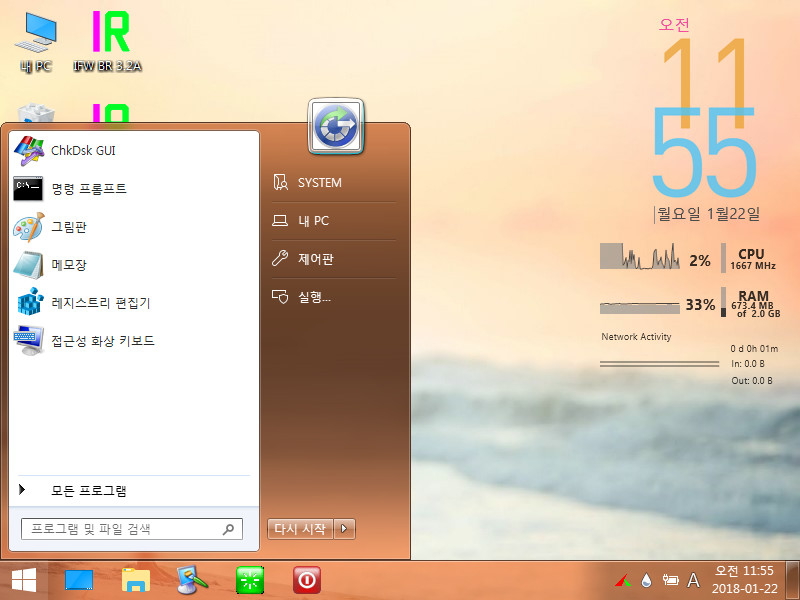
16. 재부팅하여 보았습니다..랜덤이 적용되어서 다른 사진이 바탕화면 배경입니다...시작메뉴 색상이 변경이 되었습니다..

17. 다시 PE를 재부팅하였습니다..작업표시줄 색상이 그림에 맞게 지정된것으로 변경이 되었습니다..레인미터 글자색도 변경이 되었네요
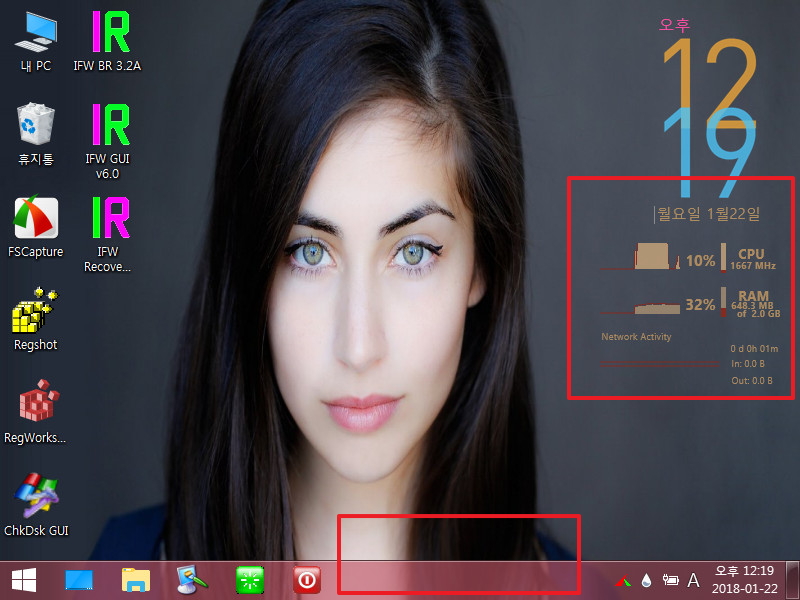
18. 시작메뉴도 확인을 하여 보았습니다.
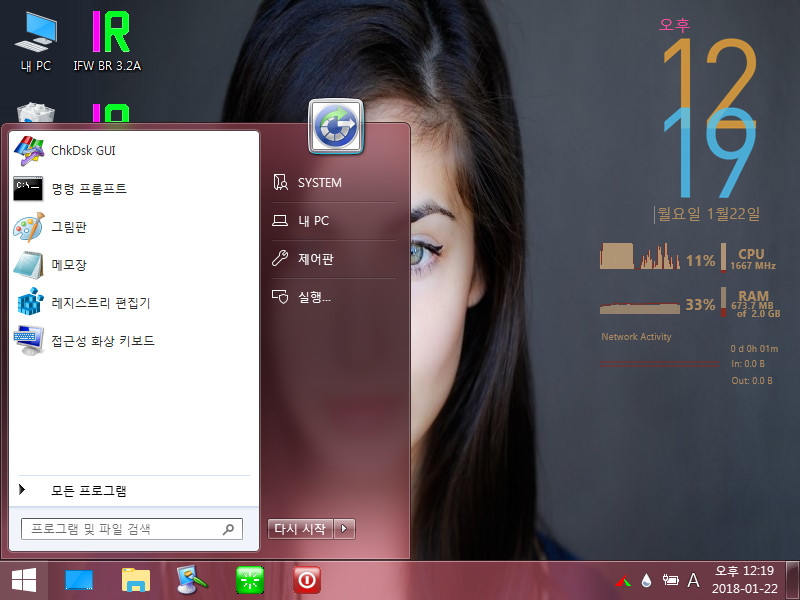
19. 지인분이 원하신는 배경사진이 있으면 아래처럼 지정을 하면 됩니다...레지는..램덤에 있는것도..비슷한것을 가져다 놓으면 될것 같습니다
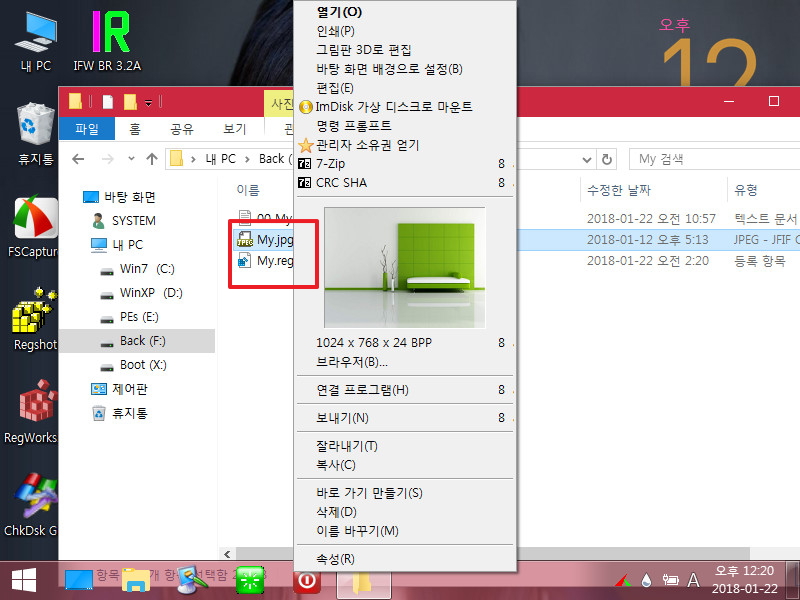
20. My.jpg My.reg가 적용된 모습입니다.. 이렇게 임으로 사진을 지정하는 경우 레인미터는 [Desktop] 폴더 밖에 있는것이 실행이 되기 때문에 글자색을 수동으로 지정을 해주어야 합니다..

21. 마무리
은둔의 고수님께서..작업표시줄 색상 관련한 지식을 소리소문 없이 전수해 주셔서..지인분들이 원하시는 배경화면이 있을때 활용하여 보려고
이렇게 하여보았습니다
좋은 지식을 베풀어 주신 고수님께 감사드립니다..
복 많이많이 받으십시요
초보가..고수님께 배운것을 이렇게 활용하려고 하나 보다하여 주십시요
새로운 한주가 시작되었습니다
웃음이 가득한 날들이 되시길 바랍니다
댓글 [30]
오두막과시냇물
- 2018.01.22
- 13:09:23
나날이 실력이 향상되시는군요.
훨씬 더 초보인 저는 단순한 수정도 한참 헤메고 있네요.
글 잘보았습니다.
즐거운 오후 보내십시요.
compuser
- 2018.01.22
- 13:09:24
flower3님의 작품을 왕초보님 스타일로 응용하시고 소개해 주셨네요.
초보식이 아니라 초보님들도 멋지게 활용할 수 있는 좋은 작품입니다.^^
수고 많으셨구요. 내용으로 풀어주신 부분들은 초보의 차원을 넘어 왕초보님의 전문가적 향취가 물씬 풍깁니다.
고맙습니다. 왕초보님^^
Playing
- 2018.01.22
- 19:28:48
왕초보님 글 잘 봤습니다
왕초보님만의 눈높이에서 글을 써주셔서 정말 와닿았네요
아우~ 적잖은 수고를 하시고 간접체험할수 있게 공유해주셔서 고맙습니다~!
왕초보
- 2018.01.22
- 21:13:50
다이어트 한다고..저용량의 font폴더 채로 교체를 한 부작용이었나 봅니다..
말씀하여 주신 marlett.ttf 폰트를 추가하였더니..이쁜 삼각형이 나타났습니다.
오늘도..지식을 베풀어 주신 덕분에..이상했던 것이 정상이 되었습니다..
항상 감사드립니다

폰트가 이런 모습이네요

- 첨부 :
왕초보
- 2018.01.22
- 22:11:23
marlett.ttf 폰트로 문제를 해결하고나서..윈포에서 몇년전에..러시아것을 한글화 해준 8PE x64에서 문제점이 생각이
나서 적용을 하여 보았습니다...그 오랜 시간동안..저는 해결을 하지 못하였던 문제였습니다..
폰트 문제가 아니라 언어설정레지 문제인줄 알았습니다
사용기에서 문제점을 보고 도움을 주신 덕분에..오랫동안 찜찜했던 문제를 해결하게 되었습니다
진심으로 감사드립니다
1. 아래 빨간네모에는 파일 경로가 표시가 되어야 합니다..네모에는 역슬레쉬(\)가 있어야 하지만 이상하게..네모가 나옵니다..
몇년을..8PE x64버전을 활용하면서 마음에 짐이었습니다
2. simsun.ttc 이파일을 추가하였더니..아래처럼 "\"가 잘 표시가 됩니다 ..소원성취했습니다
3. 작업관리자에서도 네모가 보입니다..잘 사용하지 않는 부분이어서..신경을 쓰지 않았었습니다...짝퉁8PE는 잘 표시가 되었었습니다
Ko-kr 폴더에서 Taskmgr 관련으로 보이는 mui 파일 4개를 찾아서 그냥 추가를 했습니다..
4. 이제서야...메모가 정상적으로 표시가 됩니다....어쩌다..이 문제가지 덩달아 해결이 되었습니다..
5. 마음씨 고수님께서 가르침을 주신 덕분에...어쩌나..3가지나 해결을 보게 되었습니다..괜히 웃음이 절로 납니다.
좋은일만 있으시길 바랍니다..
- 첨부 :





수고 하셨습니다. 잘 보고 갑니다.